Kako ustvariti video sezname predvajanja v Apple Music
Apple Apple Glasba Junak / / June 26, 2023

Objavljeno
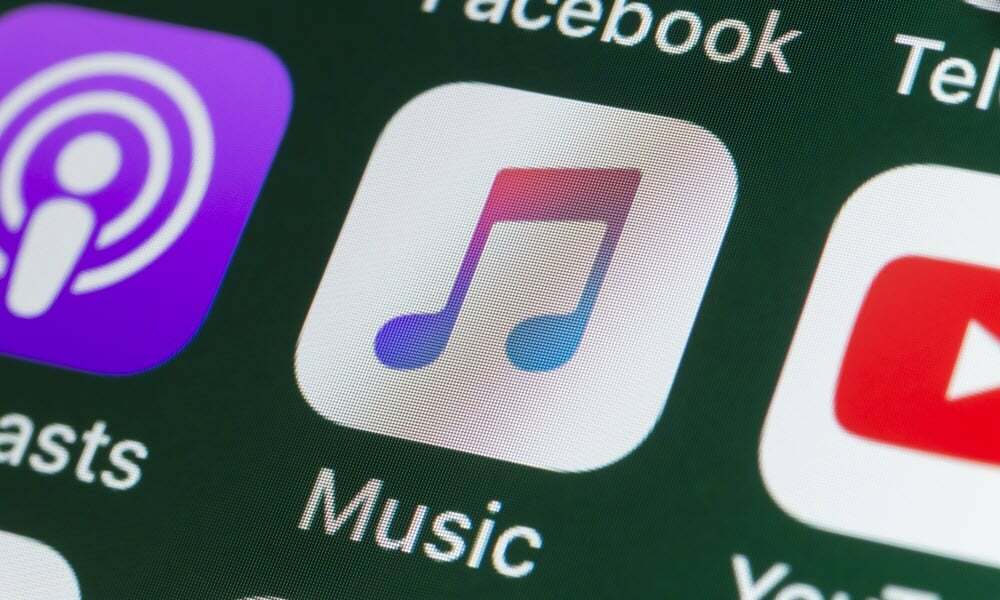
Vsi radi ustvarjajo sezname predvajanja svojih najljubših pesmi, toda ali ste razmišljali o tem, da bi na Apple Music ustvarili seznam predvajanja videoposnetkov? Ta vodnik pojasnjuje, kako.
Ustvarjanje in deljenje seznamov predvajanja v storitvi Apple Music je osnovna in nujna lastnost vsake glasbene storitve. Apple Music ponuja tudi bogato knjižnico glasbenih videov, kjer lahko ustvarite sezname predvajanja glasbenih videov.
Ko ustvarite in sinhronizirate sezname predvajanja videoposnetkov, jih lahko gledate v drugih napravah, ki podpirajo iTunes ali Apple Music, vključno z vašo televizijo z Apple TV, kar je zelo zabavno.
Ustvarjanje seznama predvajanja glasbenih videoposnetkov je kot ustvarjanje standardnih seznamov predvajanja glasbe; le vedeti morate, kje iskati in kako to storiti.
Kako ustvariti seznam predvajanja videoposnetkov v Apple Music
Videoposnetke lahko prikažete na različne načine Apple Music. Eden od načinov je brskanje po strani glasbenih videoposnetkov Apple Music ali pa se poglobite do določenih videoposnetkov tako, da poiščete izvajalca.
Ne glede na to, kako najdete želene videoposnetke, jih lahko dodate na seznam predvajanja z nekaj dotiki ali kliki.
Kako najti glasbene videoposnetke na Apple Music
Upoštevajte, da mobilna aplikacija deluje enako v sistemih Android in iPhone, zato bodo ti koraki delovali enako ne glede na platformo.
Če želite najti glasbene videoposnetke v storitvi Apple Music v mobilni napravi:
- Zaženite Aplikacija Apple Music na vaši mobilni napravi.
- Tapnite Prebrskaj gumb na dnu zaslona.
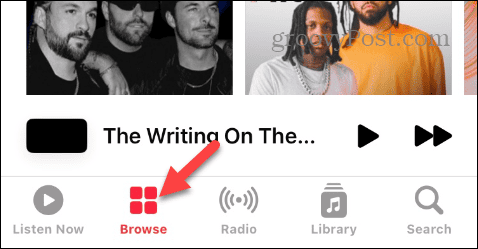
- Povlecite do Več za raziskovanje razdelek in tapnite Glasbeni videi na seznamu.

- Pomaknite se med razpoložljivimi videoposnetki in izberite enega(-e), ki jih želite predvajati. Videoposnetki so razvrščeni po zvrsti, glasbeni videoposnetki v živo, videoposnetki z besedili, seznami predvajanja itd.
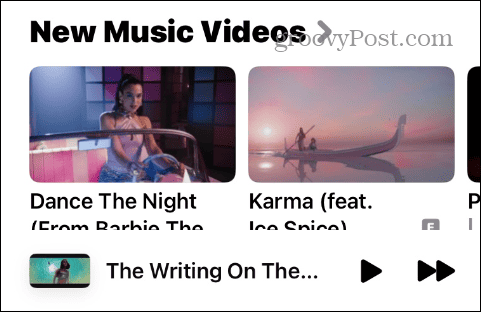
- Iščete lahko tudi določenega izvajalca. Povlecite pod Albumi in poiščite izvajalčeve glasbene videe.
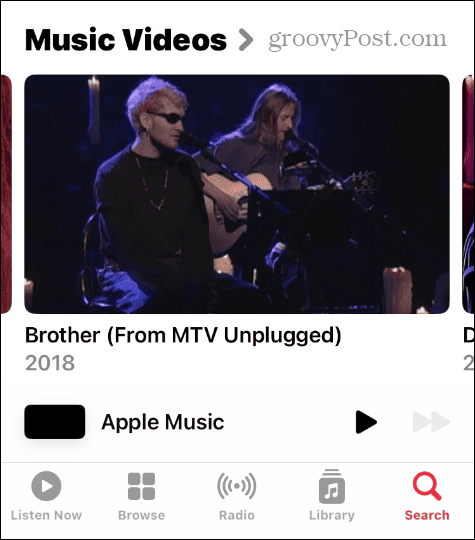
Kako ustvariti seznam predvajanja glasbenih videoposnetkov
Zdaj, ko veste, kako najti glasbene videoposnetke v Apple Music, lahko začnete ustvarjati sezname predvajanja videoposnetkov. Postopek je podoben, če brskate po videoposnetkih ali iščete določeno skupino.
Če želite ustvariti seznam predvajanja videoposnetkov v storitvi Apple Music:
- Zaženite videoposnetek, ki ga želite dodati, in tapnite tri pike gumb poleg naslova.

- Tapnite Dodaj na seznam predvajanja v meniju, ki se prikaže.
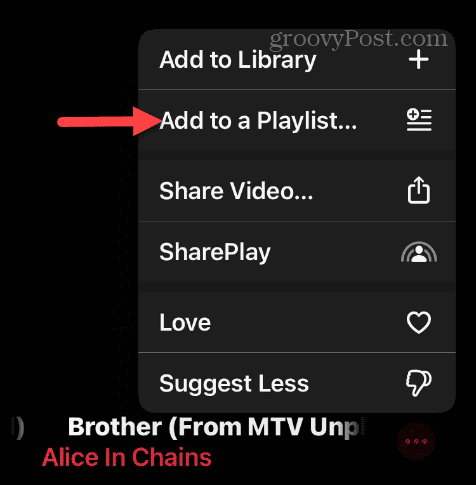
- Videoposnetek lahko dodate na obstoječi seznam predvajanja ali tapnete Nov seznam predvajanja ustvariti novo.
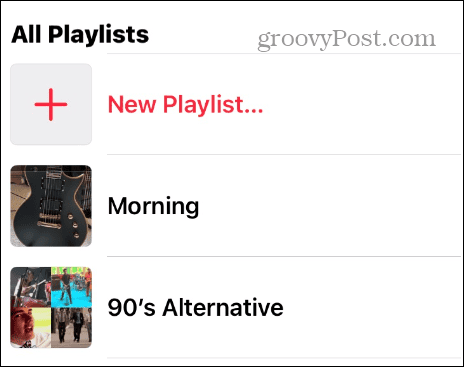
- Vnesite ime, dodajte slikoin vnesite opis za nov seznam predvajanja. Ko končate, tapnite Končano v zgornjem desnem kotu.
OPOMBA: Apple Music ne razlikuje med video in glasbenimi seznami predvajanja, zato je dobro, da jih vključite "videoposnetki" pri poimenovanju.
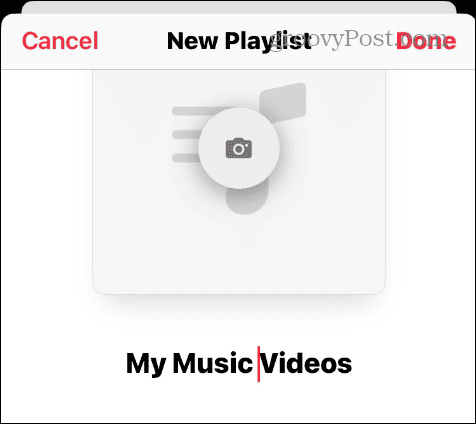
- Pomembno je tudi omeniti, da lahko Apple-ove kurirane sezname predvajanja videoposnetkov dodate kot seznam predvajanja. Pobrskajte po seznamu predvajanja videoposnetkov, tapnite možnosti (tri pike) in izberite Dodaj na seznam predvajanja.
Kako dostopati do seznamov predvajanja videoposnetkov
Ko skrbno ustvarite svoje sezname predvajanja videoposnetkov, jih boste želeli imeti dostopne v vseh vaših napravah. Tako kot do običajnih seznamov predvajanja glasbe lahko tudi do seznamov predvajanja videov dostopate iz svoje knjižnice.
Za dostop do seznamov predvajanja videoposnetkov:
- V telefonu ali tabličnem računalniku zaženite Aplikacija Apple Musicin se prijavite, če se še niste.
- Tapnite Knjižnica ikono na dnu in odprite seznam predvajanja videoposnetkov, ki ste ga ustvarili.
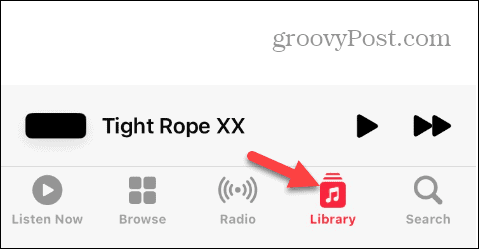
- Na namizju oz spletna različica Apple Music, kliknite svoj seznam predvajanja videoposnetkov pod Seznami predvajanja v levem stolpcu.

- Če uporabljate Apple Music iz vašega Apple TV, zaženite aplikacijo, pojdite na Knjižnica > Seznami predvajanjain odprite seznam predvajanja videoposnetkov.
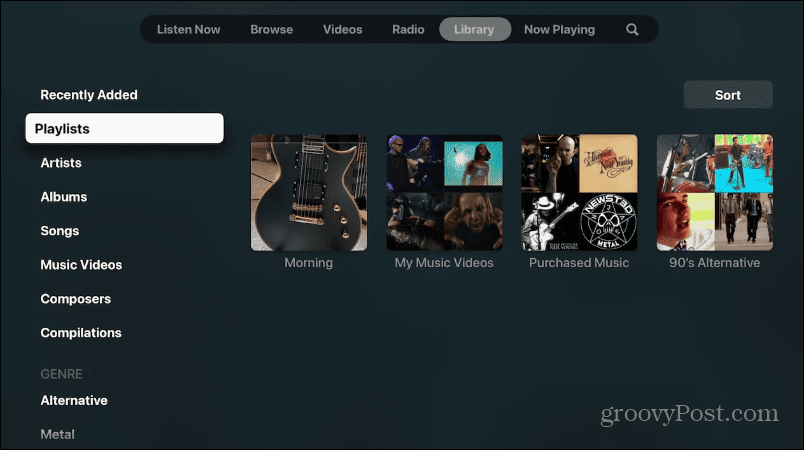
- Če še vedno uporabljate iTunes, zaženite aplikacijo in kliknite Knjižnica na vrhu in izberite svoj seznam predvajanja videoposnetkov pod Glasbeni seznami predvajanja razdelek.
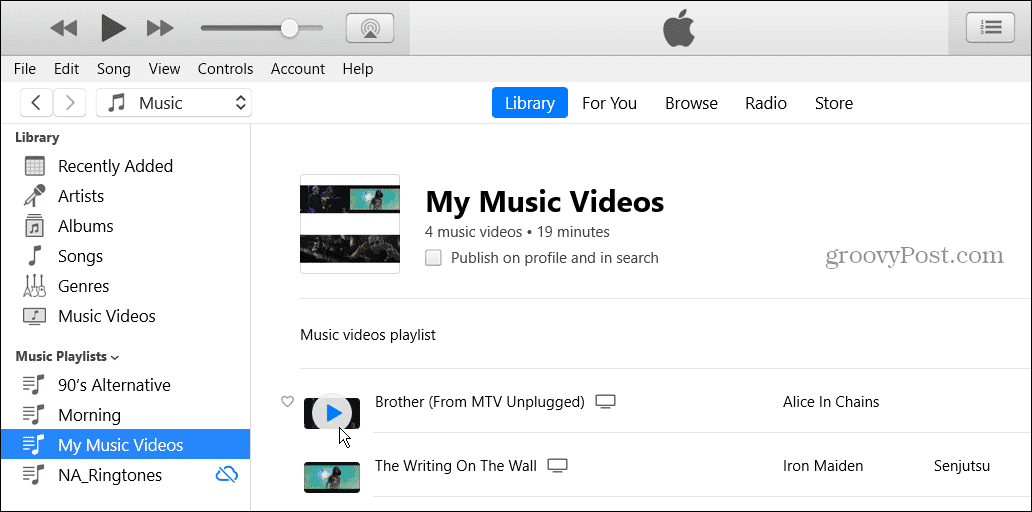
Uživanje v seznamih predvajanja v storitvi Apple Music
Če se spomnite dni, ko ste gledali MTV na kablu, ste morali čakati več ur, da ste videli svoje najljubše videoposnetke. Zdaj pa lahko glasbene videoposnetke dodate na seznam predvajanja in v njih kadar koli uživate doma ali na poti.
Če ste ljubitelj klasične glasbe, možnosti Apple Music puščajo veliko želenega. Torej raje poskusite Apple Music Classical za vaš užitek ob poslušanju. Uporabite lahko tudi Apple Music Classical s Shazamom.
In če želite ustvariti sezname predvajanja s prijatelji in družino, se poučite o tem ustvarjanje skupnega seznama predvajanja. Imate popoln seznam predvajanja, ki ga držite zase? Preverite, kako delite sezname predvajanja v storitvi Apple Music.


